无论是在移动端的App,还是在前端的网页,我们经常会看到下面这种标签的列表效果:
效果图:
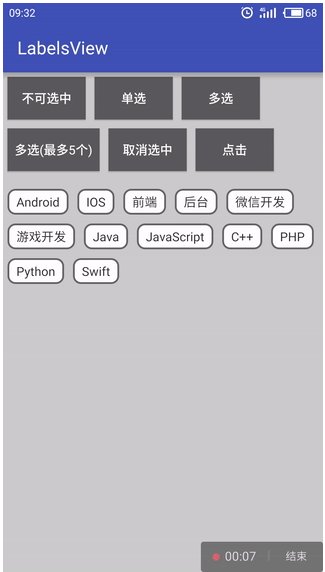
标签列表
标签从左到右摆放,一行显示不下时自动换行。这样的效果用Android源生的控件很不好实现,所以往往需要我们自己去自定义控件。我在开发中就遇到过几次要实现这样的标签列表效果,所以就自己写了个控件,放到我的GitHub,方便以后使用。有兴趣的同学也欢迎访问我的GitHub、查看源码实现和使用该控件。下面我将为大家介绍该控件的具体实现和使用。
要实现这样一个标签列表其实并不难,列表中的item可以直接用TextView来实现,我们只需要关心列表控件的大小和标签的摆放就可以了。也就是说我们需要做的只要两件事:测量布局(onMeasure)和摆放标签(onLayout)。这是自定义ViewGroup的基本步骤,相信对自定义View有所了解的同学都不会陌生。下面我们就来看看具体的代码实现。
控件的测量:
@Override
protected void onMeasure(int widthMeasureSpec, int heightMeasureSpec) {
int count = getChildCount();
int maxWidth = MeasureSpec.getSize(widthMeasureSpec) - getPaddingLeft() - getPaddingRight();
int contentHeight = 0; //记录内容的高度
int lineWidth = 0; //记录行的宽度
int maxLineWidth = 0; //记录最宽的行宽
int maxItemHeight = 0; //记录一行中item高度最大的高度
boolean begin = true; //是否是行的开头
//循环测量item并计算控件的内容宽高
for (int i = 0; i < count; i++) {
View view = getChildAt(i);
measureChild(view, widthMeasureSpec, heightMeasureSpec);
if(!begin) {
lineWidth += mWordMargin;
}else {
begin = false;
}
//当前行显示不下item时换行。
if (maxWidth <= lineWidth + view.getMeasuredWidth()) {
contentHeight += mLineMargin;
contentHeight += maxItemHeight;
maxItemHeight = 0;
maxLineWidth = Math.max(maxLineWidth, lineWidth);
lineWidth = 0;
begin = true;
}
maxItemHeight = Math.max(maxItemHeight, view.getMeasuredHeight());
lineWidth += view.getMeasuredWidth();
}
contentHeight += maxItemHeight;
maxLineWidth = Math.max(maxLineWidth, lineWidth);
//测量控件的最终宽高
setMeasuredDimension(measureWidth(widthMeasureSpec,maxLineWidth),
measureHeight(heightMeasureSpec, contentHeight));
}
//测量控件的宽
private int measureWidth(int measureSpec, int contentWidth) {
int result = 0;
int specMode = MeasureSpec.getMode(measureSpec);
int specSize = MeasureSpec.getSize(measureSpec);
if (specMode == MeasureSpec.EXACTLY) {
result = specSize;
} else {
result = contentWidth + getPaddingLeft() + getPaddingRight();
if (specMode == MeasureSpec.AT_MOST) {
result = Math.min(result, specSize);
}
}
//这一句是为了支持minWidth属性。
result = Math.max(result, getSuggestedMinimumWidth());
return result;
}
//测量控件的高
private int measureHeight(int measureSpec, int contentHeight) {
int result = 0;
int specMode = MeasureSpec.getMode(measureSpec);
int specSize = MeasureSpec.getSize(measureSpec);
if (specMode == MeasureSpec.EXACTLY) {
result = specSize;
} else {
result = contentHeight + getPaddingTop() + getPaddingBottom();
if (specMode == MeasureSpec.AT_MOST) {
result = Math.min(result, specSize);
}
}
//这一句是为了支持minHeight属性。
result = Math.max(result, getSuggestedMinimumHeight());
return result;
}标签的摆放:
@Override
protected void onLayout(boolean changed, int left, int top, int right, int bottom) {
int x = getPaddingLeft();
int y = getPaddingTop();
int contentWidth = right - left;
int maxItemHeight = 0;
int count = getChildCount();
//循环摆放item
for (int i = 0; i < count; i++) {
View view = getChildAt(i);
//当前行显示不下item时换行。
if (contentWidth < x + view.getMeasuredWidth() + getPaddingRight()) {
x = getPaddingLeft();
y += mLineMargin;
y += maxItemHeight;
maxItemHeight = 0;
}
view.layout(x, y, x + view.getMeasuredWidth(), y + view.getMeasuredHeight());
x += view.getMeasuredWidth();
x += mWordMargin;
maxItemHeight = Math.max(maxItemHeight, view.getMeasuredHeight());
}
}onMeasure和onLayout的实现代码基本是一样的,不同的只是一个是测量宽高,一个是摆放位置而已。实现起来非常的简单。
以上是LabelsView的核心代码,LabelsView除了实现了item的测量和摆放以外,还提供了一系列的方法让使用者可以方便设置标签的样式(包括标签被选中的样式)和标签点击、选中的监听等。下面LabelsView的使用介绍。
1、引入依赖
在Project的build.gradle在添加以下代码
allprojects {
repositories {
...
maven { url 'https://jitpack.io' }
}
}在Module的build.gradle在添加以下代码
dependencies {
compile 'com.github.donkingliang:LabelsView:1.4.1'
}2、编写布局:
<com.donkingliang.labels.LabelsView
xmlns:app="http://schemas.android.com/apk/res-auto"
android:id="@+id/labels"
android:layout_width="match_parent"
android:layout_height="wrap_content"
app:labelBackground="@drawable/label_bg" //标签的背景
app:labelTextColor="@drawable/label_text_color" //标签的字体颜色 可以是一个颜色值
app:labelTextSize="14sp" //标签的字体大小
app:labelTextPaddingBottom="5dp" //标签的上下左右边距
app:labelTextPaddingLeft="10dp"
app:labelTextPaddingRight="10dp"
app:labelTextPaddingTop="5dp"
app:lineMargin="10dp" //行与行的距离
app:wordMargin="10dp" //标签与标签的距离
app:selectType="SINGLE" //标签的选择类型 有单选(可反选)、单选(不可反选)、多选、不可选四种类型
app:maxSelect="5" /> //标签的最大选择数量,只有多选的时候才有用,0为不限数量这里有两个地方需要说明一下:
1)标签的正常样式和选中样式是通过drawable来实现的。比如下面两个drawable。
<!-- 标签的背景 label_bg -->
<selector xmlns:android="http://schemas.android.com/apk/res/android">
<!-- 标签选中时的背景 -->
<item android:state_selected="true">
<shape>
<stroke android:width="2dp" android:color="#fb435b" />
<corners android:radius="8dp" />
<solid android:color="@android:color/white" />
</shape>
</item>
<!-- 标签的正常背景 -->
<item>
<shape>
<stroke android:width="2dp" android:color="#656565" />
<corners android:radius="8dp" />
<solid android:color="@android:color/white" />
</shape>
</item>
</selector><!-- 标签的文字颜色 label_text_color -->
<selector xmlns:android="http://schemas.android.com/apk/res/android">
<!-- 标签选中时的文字颜色 -->
<item android:color="#fb435b" android:state_selected="true" />
<!-- 标签的正常文字颜色 -->
<item android:color="#2d2b2b" />
</selector>TextView的textColor属性除了可以设置一个颜色值以外,也可以通过资源来设置的,这一点很多同学都不知道。
2)标签的选择类型有四种:
NONE :标签不可选中,也不响应选中事件监听,这是默认值。
SINGLE:单选(可反选)。这种模式下,可以一个也不选。
SINGLE_IRREVOCABLY:单选(不可反选)。这种模式下,有且只有一个是选中的。默认是第一个。
MULTI:多选,可以通过设置maxSelect限定选择的最大数量,0为不限数量。maxSelect只有在多选的时候才有效。多选模式下可以设置一些标签为必选项。必选项的标签默认选中,且不能取消。
3、设置标签:
labelsView = (LabelsView) findViewById(labels);
ArrayList<String> label = new ArrayList<>();
label.add("Android");
label.add("IOS");
label.add("前端");
label.add("后台");
label.add("微信开发");
label.add("游戏开发");
labelsView.setLabels(label); //直接设置一个字符串数组就可以了。
//LabelsView可以设置任何类型的数据,而不仅仅是String。
ArrayList<TestBean> testList = new ArrayList<>();
testList.add(new TestBean("Android",1));
testList.add(new TestBean("IOS",2));
testList.add(new TestBean("前端",3));
testList.add(new TestBean("后台",4));
testList.add(new TestBean("微信开发",5));
testList.add(new TestBean("游戏开发",6));
labelsView.setLabels(testList, new LabelsView.LabelTextProvider<TestBean>() {
@Override
public CharSequence getLabelText(TextView label, int position, TestBean data) {
//根据data和position返回label需要显示的数据。
return data.getName();
}
});4、设置事件监听:(如果需要的话)
//标签的点击监听
labelsView.setOnLabelClickListener(new LabelsView.OnLabelClickListener() {
@Override
public void onLabelClick(TextView label, Object data, int position) {
//label是被点击的标签,data是标签所对应的数据,position是标签的位置。
}
});
//标签的选中监听
labelsView.setOnLabelSelectChangeListener(new LabelsView.OnLabelSelectChangeListener() {
@Override
public void onLabelSelectChange(TextView label, Object data, boolean isSelect, int position) {
//label是被选中的标签,data是标签所对应的数据,isSelect是是否选中,position是标签的位置。
}
});5、常用方法
//设置选中标签。
//positions是个可变类型,表示被选中的标签的位置。
//比喻labelsView.setSelects(1,2,5);选中第1,3,5个标签。如果是单选的话,只有第一个参数有效。
public void setSelects(int... positions);
public void setSelects(List<Integer> positions);
//获取选中的标签(返回的是所有选中的标签的位置)。返回的是一个Integer的数组,表示被选中的标签的下标。如果没有选中,数组的size等于0。
public ArrayList<Integer> getSelectLabels();
//获取选中的label(返回的是所有选中的标签的数据)。如果没有选中,数组的size等于0。T表示标签的数据类型。
public <T> List<T> getSelectLabelDatas();
//取消所有选中的标签。
public void clearAllSelect();
//设置标签的选择类型,有NONE、SINGLE、SINGLE_IRREVOCABLY和MULTI四种类型。
public void setSelectType(SelectType selectType);
//设置最大的选择数量,只有selectType等于MULTI是有效。
public void setMaxSelect(int maxSelect);
//设置必选项,只有在多项模式下,这个方法才有效
public void setCompulsorys(int... positions)
public void setCompulsorys(List<Integer> positions)
//清空必选项,只有在多项模式下,这个方法才有效
public void clearCompulsorys()
//设置标签背景
public void setLabelBackgroundResource(int resId);
//设置标签的文字颜色
public void setLabelTextColor(int color);
public void setLabelTextColor(ColorStateList color);
//设置标签的文字大小(单位是px)
public void setLabelTextSize(float size);
//设置标签内边距
public void setLabelTextPadding(int left, int top, int right, int bottom);
//设置行间隔
public void setLineMargin(int margin);
//设置标签的间隔
public void setWordMargin(int margin);最后给出该控件在GitHub中的地址,欢迎大家访问和使用。
https://github.com/donkingliang/LabelsView
完!!!
最后
以上就是飞快棉花糖最近收集整理的关于Android 热门标签 流式布局的实现的全部内容,更多相关Android内容请搜索靠谱客的其他文章。








发表评论 取消回复